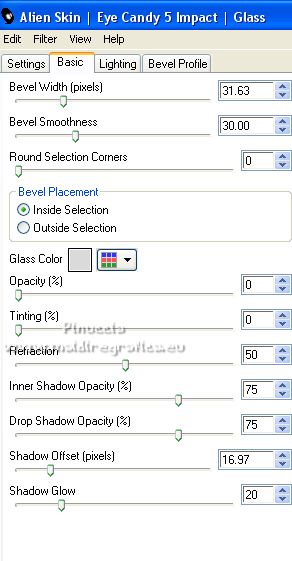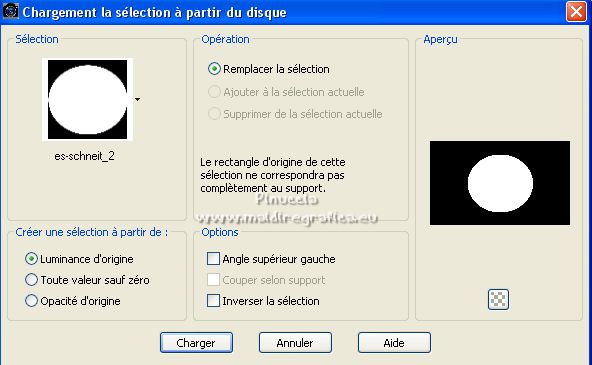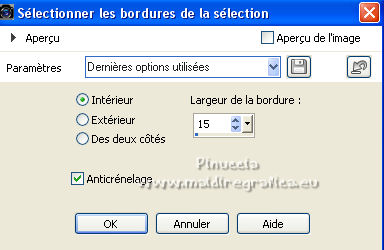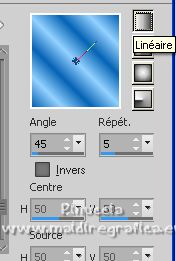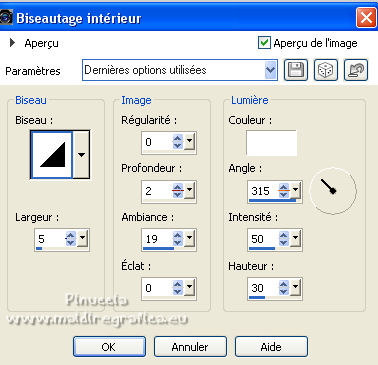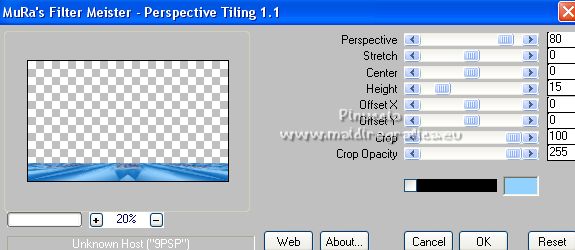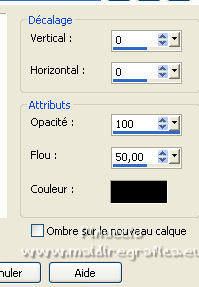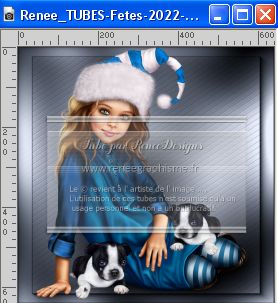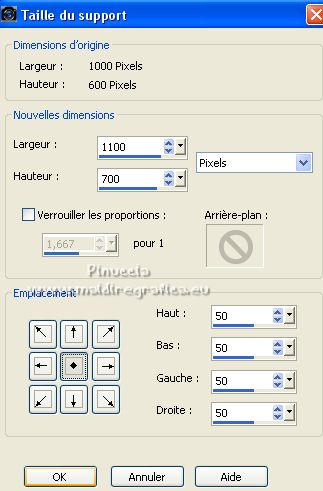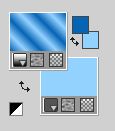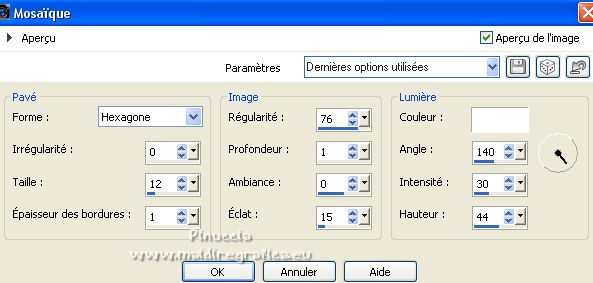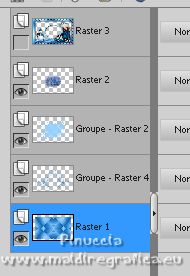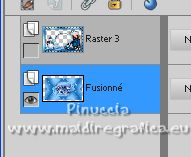|
ES SCHNEIT
 IL NEIGE IL NEIGE

Merci Inge-Lore pour la permission de traduire tes tutos.

Le tutoriel a été réalisé avec PSP2020 et traduit avec PSPX, PSPX2 et PSPX3, mais il peut également être exécuté avec les autres versions.
Suivant la version utilisée, vous pouvez obtenir des résultats différents.
Depuis la version X4, la fonction Image>Miroir a été remplacée par Image>Renverser horizontalement,
et Image>Renverser avec Image>Renverser verticalement.
Dans les versions X5 et X6, les fonctions ont été améliorées par la mise à disposition du menu Objets.
Dans la nouvelle version X7 nous avons à nouveau Miroir/Renverser, mais avec nouvelles différences.
Voir les détails à ce sujet ici
Certaines dénominations ont changées entre les versions de PSP.
Les plus frequentes dénominations utilisées:

 Traduction italienne ici Traduction italienne ici
 Traduction anglaise ici Traduction anglaise ici
 Vos versions ici Vos versions ici
Nécessaire pour réaliser ce tutoriel:
Un tube à choix (le tube utilisé dans le tutoriel original est un tube sous licence)

Pour les tubes et les masques merci Kamil, Colybrix et Narah.
Pour le tube utilisé et non fourni merci Renée
(ici les liens vers les sites des créateurs de tubes)

Filters Unlimited 2.0 ici
Mehdi - Sorting Tiles ici
Mura's Meister - Perspective Tiling ici
Alien Skin Eye Candy 5 Impact - Glass ici
Simple - Top Left Mirror ici
Filtres Simple peuvent être utilisés seuls ou importés dans Filters Unlimited.
voir comment le faire ici).
Si un filtre est fourni avec cette icône,  on est obligé à l'importer dans Unlimited on est obligé à l'importer dans Unlimited

ici


N'hésitez pas à changer le mode mélange des calques et leur opacité selon les couleurs utilisées.
Dans les plus récentes versions de PSP, vous ne trouvez pas le dégradé d'avant plan/arriére plan ou Corel_06_029.
Vous pouvez utiliser le dégradé des versions antérieures.
Ici le dossier Dégradés de CorelX.

Placer les sélections dans le dossier Sélections.
Ouvrir les masques dans PSP et les minimiser avec le reste du matériel,
sauf l'animation que vous utiliserez dans Animation Shop
1. Choisir deux couleurs du tube.
Placer en avant plan la couleur foncée,
et en arrière plan la couleur claire.
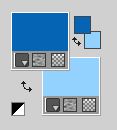
Préparer en avant plan un dégradé de premier plan/arrière plan, style Halo.
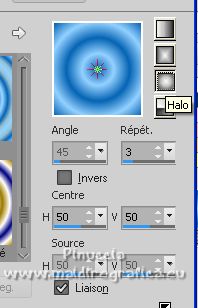
Ouvrir une nouvelle image transparente 1000 x 600 pixels.
Remplir  l'image transparente du dégradé. l'image transparente du dégradé.
Effets>Modules Externes>Mehdi - Sorting Tiles.
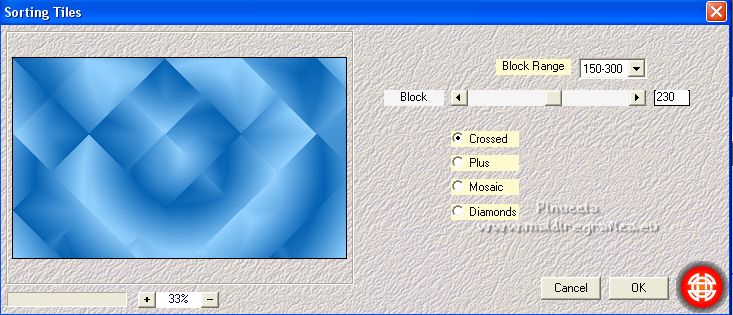
Effets>Effets de réflexion>Miroir rotatif.

Effets>Modules Externes>Simple - Top Left Mirror.
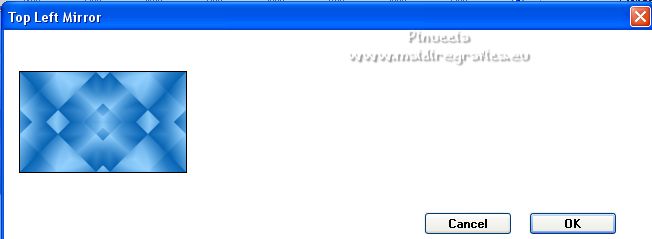
2. Calques>Nouveau calque raster.
Remplir  le calque avec la couleur claire d'arrière plan. le calque avec la couleur claire d'arrière plan.
Calques>Nouveau calque de masque>A partir d'une image.
Ouvrir le menu deroulant sous la fenêtre d'origine et vous verrez la liste des images ouvertes.
Sélectionner le masque NarahMasks_1506

Effets>Effets de bords>Accentuer.
Calques>Fusionner>Fusionner le groupe.
Calques>Dupliquer - 2 fois.
Calques>Fusionner>Fusionner le calque de dessous - 2 fois.
Effets>Effets 3D>Ombre portée, couleur noire.

3. Sélections>Charger/Enregistrer une sélection>Charger à partir du disque.
Chercher et charger la sélection es-schneit.
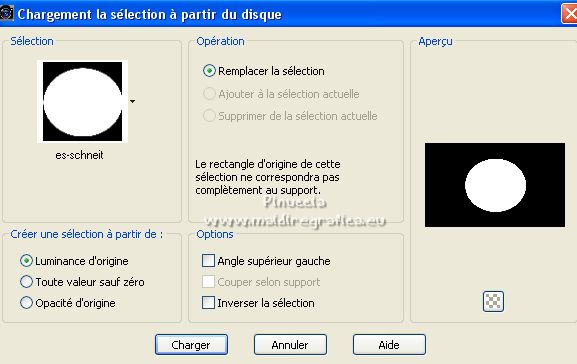
Ouvrir le tube du paysage Kamil-212 
Édition>Copier.
Revenir sur votre travail et Édition>Coller comme nouveau calque.
Redimensionner si nécessaire
ou positionner  sur la sélection la partie du tube que vous voulez laisser visible. sur la sélection la partie du tube que vous voulez laisser visible.
Sélections>Inverser.
Presser CANC sur le clavier 
Sélections>Inverser.
Calques>Nouveau calque raster.
4. Effets>Modules Externes>Alien Skin Eye Candy 5 Impact - Glass.
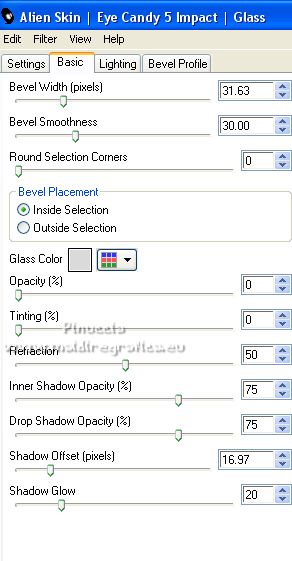
Sélections>Désélectionner tout.
Sélections>Charger/Enregistrer une sélection>Charger à partir du disque.
Chercher et charger la sélection es-schneit_2.
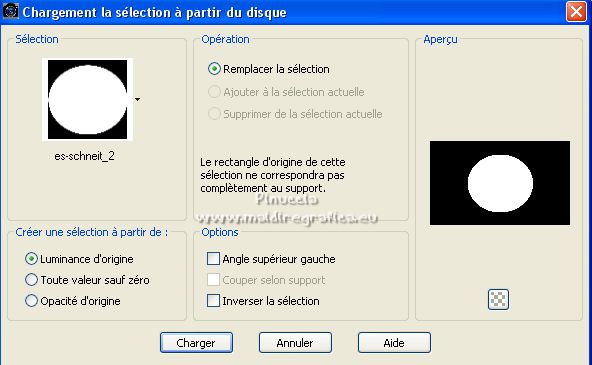
Sélections>Modifier>Sélectionner les bordures de la sélection.
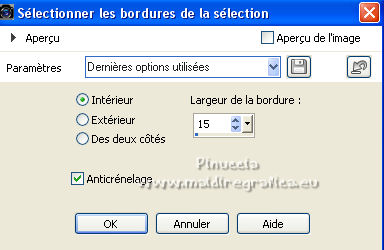
Changer les règlages du dégradé.
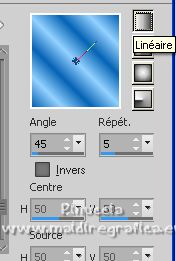
Calques>Nouveau calque raster.
Remplir  la sélection du dégradé. la sélection du dégradé.
Effets>Effets 3D>Biseautage intérieur.
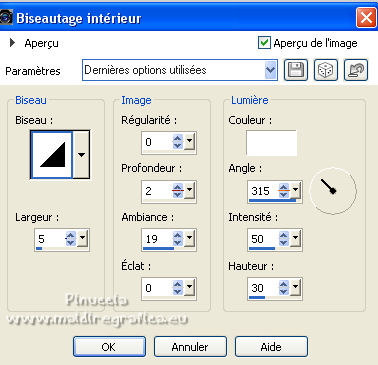
Sélections>Désélectionner tout.
Calques>Fusionner>Fusionner le calque de dessous.
5. Vous positionner sur le calque Raster 1.
Calques>Nouveau calque raster.
Placer en avant plan la Couleur.
Remplir  le calque avec la couleur foncée d'avant plan. le calque avec la couleur foncée d'avant plan.
Calques>Nouveau calque de masque>A partir d'une image.
Ouvrir le menu deroulant sous la fenêtre d'origine
et sélectionner le masque NarahsMasks_1507

Effets>Effets de bords>Accentuer.
Calques>Fusionner>Fusionner le groupe.
Effets>Effets d'image>Mosaïque sans jointures, par défaut.

Effets>Effets de réflexion>Miroir rotatif, comme précédemment.

7. Vous positionner sur le calque du haut de la pile.
Édition>Copie Spéciale>Copier avec fusion.
Édition>Coller comme nouveau calque.
Effets>Modules Externes>Mura's Meister - Perspective Tiling.
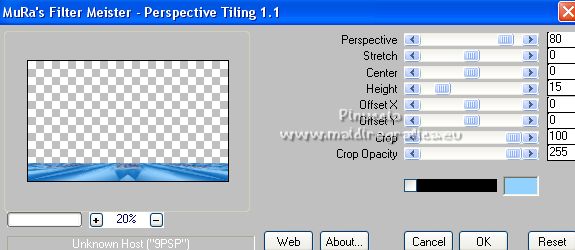
Effets>Effets de réflexion>Miroir rotatif, par défaut.

Effets>Effets 3D>Ombre portée, couleur noire.
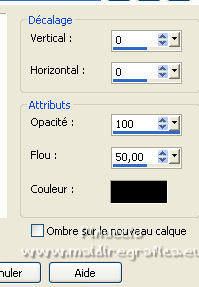
Ouvrir le tube principal - pour moi Renee_TUBES-Fetes-2022 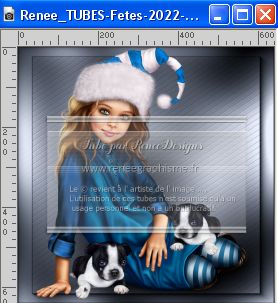
Édition>Copier.
Revenir sur votre travail et Édition>Coller comme nouveau calque.
Image>Redimensionner, si nécessaire, redimensionner tous les calques décoché.
Réglage>Netteté>Netteté.
Déplacer  le tube à droite. le tube à droite.
Effets>Effets 3D>Ombre portée, comme précédemment.
8. Ouvrir le déco bonhommeneig2-coly 
Effacer le watermark et Édition>Copier.
Revenir sur votre travail et Édition>Coller comme nouveau calque.
Image>Redimensionner, à 80%, redimensionner tous les calques décoché.
Réglage>Netteté>Netteté.
Déplacer  le tube à gauche. le tube à gauche.
Effets>Effets 3D>Ombre portée, couleur noire.

Vous devriez avoir ceci

Vous positionner sur le calque d'arrière plan, Raster 1.
Image>Taille du support - 1100 x 700
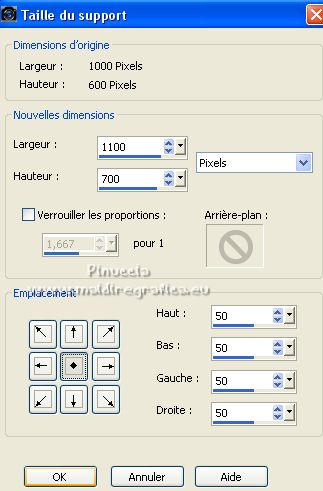
Activer l'outil Baguette magique 
et cliquer dans la partie transparente pour la sélectionner.
Calques>Nouveau calque raster.
Calques>Agencer>Placer en haut de lapile.
Placer en avant plan le dégradé.
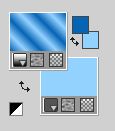
Remplir  le calque du dégradé. le calque du dégradé.
9. Effets>Effets de texture>Mosaïque.
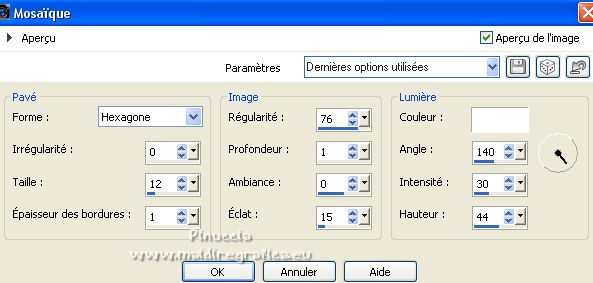
Effets>Effets 3D>Biseautage intérieur, comme précédemment.
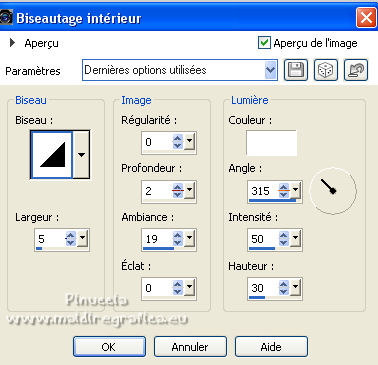
Sélections>Inverser.
Calques>Nouveau calque raster.
Effets>Effets 3D>Découpe.

Sélections>Désélectionner tout.
Signer votre travail sur un nouveau calque.
Calques>Fusionner>Fusionner le calque de dessous, jusqu'à calque Raster 3.
Livelli>Unisci>Unisci giù, fino al livello Raster 3.

Fermer ce calque et vous positionner sur le calque du bas de la pile.
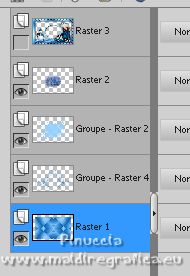
Calques>Fusionner>Calques visibles.
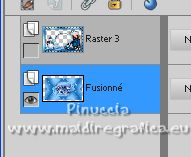
10. Édition>Copie Spéciale>Copier avec fusion.
Ceci est nécessaire, même s'il s'agit que d'un seul calque,
pour conserver les dimensions d'origine du travail

Ouvrir Animation Shop et Édition>Coller>Coller comme nouvelle animation.
Édition>Dupliquer - 3 fois et vous aurez 5 images

Cliquer sur la première image pour la sélectionner et Édition>Sélectionner tout.
Ouvrir l'animation Snow, également composée de 5 image.
Édition>Sélectionner tout.
Édition>Copier.
Activer votre travail et Édition>Coller>Coller dans l'image sélectionné.
Positionner bien l'image au centre
et lorsque vous êtes sûr d'avoir trouvé le bon emplacement,
cliquer avec la bouton gauche de la souris.

11. Revenir sur PSP.
Ouvrir et vous positionner sur le calque du haut de la pile.
Édition>Copier.
Revenir sur Animation Shop et Édition>Coller>Coller comme nouvelle animation.
Édition>Dupliquer - 3 fois pour obtenir 5 images

Édition>Sélectionner tout.
Édition>Copier.
Activer votre travail et Édition>Coller>Coller dans l'image sélectionnée.
Positionner bien l'image au centre
et lorsque vous êtes sûr d'avoir trouvé le bon emplacement,
cliquer avec la bouton gauche de la souris.
Contrôler le résultat en cliquant sur Visualiser 
et enregistrer en gif.
Pour les tubes de cette version merci CibiBijoux et Luz Cristina


Si vous avez des problèmes, ou des doutes, ou vous trouvez un lien modifié, ou seulement pour me dire que ce tutoriel vous a plu, vous pouvez m'écrire.
23 Novembre 2022

|

 IL NEIGE
IL NEIGE


 Traduction italienne
Traduction italienne  Traduction anglaise
Traduction anglaise  Vos versions
Vos versions 





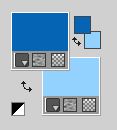
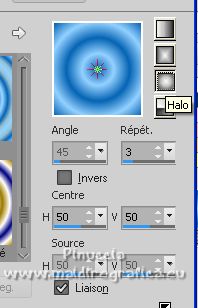
 l'image transparente du dégradé.
l'image transparente du dégradé.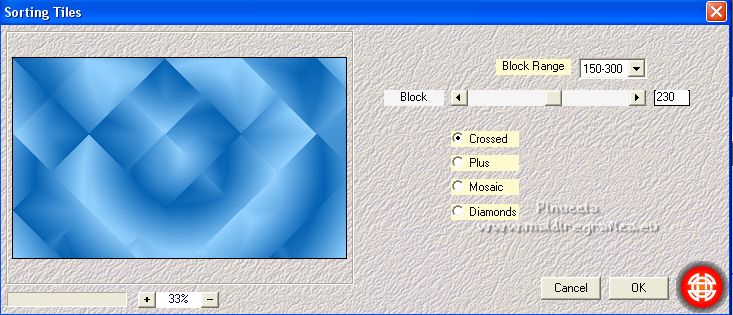

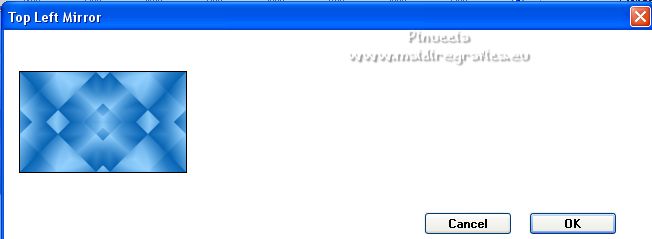


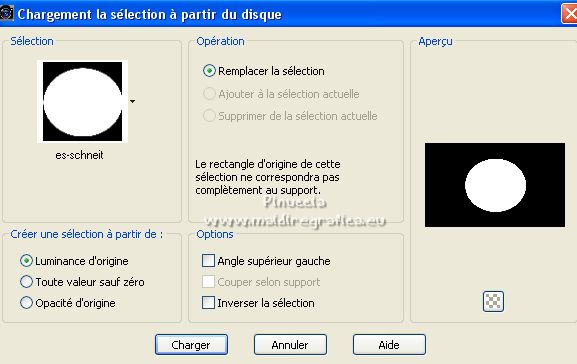

 sur la sélection la partie du tube que vous voulez laisser visible.
sur la sélection la partie du tube que vous voulez laisser visible.